 En este instructivo vemos cómo configurar las opciones de navegación en Moodle en pocos y simples pasos.
En este instructivo vemos cómo configurar las opciones de navegación en Moodle en pocos y simples pasos.
Los docentes almacenan documentación de contenido educativo como ser documentos de texto, archivos PDF, archivos de video, de audio. Los alumnos guardan y consultan documentación en un espacio personal asignado a cada uno.
Moodle, es la sigla de: Modular Object Oriented Distance Learning Enviroment.
Alguna de las ventajas de trabajar vía on-line son por ejemplo que docente y alumno, están comunicados en todo momento vía web. Pueden consultar sus dudas y recibir los ejercicios en los que deben intervenir y resolver.
Cómo configurar las opciones de navegación en Moodle en pocos y simples pasos.
1.– En primer lugar, abre tu navegador favorito (IExplore, Google Chrome, Firefox, etc) . Escribe el nombre de tu dominio y seguidamente nombre de usuario y contraseña.
2.- En segundo lugar, vamos a Administración del sitio / Apariencia / Navegación.
3.-Seguidamente y luego de pulsar allí estamos en la página de Navegación:
-Página de inicio predeterminada para los usuarios: Tenemos tres opciones para elegir y son «Sitio», «Área personal» y «Preferencias del usuario». Por defecto está configurado «Área personal».
Esta opción determina el primer enlace en la navegación para los usuarios identificados.
-Permitir el acceso de invitados al Área Personal: Al marcar en el casillero que Si, los invitados podrán acceder al Área Personal, de no marcarla son redirigidos a la página principal del sitio.
-Ver nombres completos de curso:Si no lo marcamos, el nombre completo de los cursos se mostrarán en los elementos de navegación en lugar de sus nombres cortos.
-Mostrar las categorías de los cursos: Si lo habilitamos marcando el casillero se mostrarán las categorías de curso en la barra de navegación y en los bloques de navegación.
4.-Mostrar mis categorías de curso: si no marcamos en el casillero, los cursos mostrados en la opción de menú «Mis cursos» se mostrarán en categorías.
-Mostrar todos los cursos: Esta opción determina si los usuarios que están inscritos en los cursos pueden ver la lista de todos los cursos en la barra de navegación.
-Ordenar mis cursos: Tenemos las opciones «Criterio de ordenación» (valor por defecto) ,»Nombre completo del curso», «Nombre corto del curso» y «Número ID del curso».
-Ordenar mis cursos ocultos al final: Si está habilitado, los cursos ocultos se enumerarán después de los cursos visibles (para los usuarios que pueden ver los cursos ocultos). De lo contrario, todos los cursos, independientemente de su visibilidad, se enumerarán de acuerdo con la configuración «Ordenar mis cursos».
-Límite del curso: Limita el número de cursos mostrados al usuario en la navegación. Valor por defecto:10.
5.-Usa el nombre del sitio en las páginas del sitio: Si lo habilitamos no marcando el casillero se utilizará el nombre corto del sitio en lugar de la cadena de texto ‘páginas del sitio’ en la navegación por las páginas del sitio.
-Enlace al administrador de categorías: Al habilitarlo, los parámetros de configuración de las categorías se mostrarán como enlaces en la barra de navegación.
-Enlazar siempre las secciones de los cursos: Las secciones de los cursos son mostradas normalmente como enlaces si el formato del curso muestra una sección por página. Si este ajuste está habilitado se mostrará siempre un enlace.
-Mostrar actividades de la página principal en la navegación: Valor por defecto Si.
-Añada enlaces para ver los mensajes del usuario: Si está habilitado, dos enlaces se añadirán a la navegación del usuario para ver las discusiones que el usuario ha comenzado y los mensajes que el usuario ha hecho en foros en todo el sitio o en cursos específicos.
6.-Por último Guardar cambios.
Con todo esto, muchas gracias por haber llegado hasta el final de este instructivo. Te invitamos a seguir leyendo los instructivos que publicamos diariamente en nuestra web.
Por lo tanto, plantea todas tus dudas en la sección de comentarios que acompaña cada artículo. ¡Un abrazo!
Jorge es uno de los integrantes del equipo de guiasdelweb.com, cuenta con muchos años de experiencia en CMS populares como WordPress y Prestashop. Su misión es hacer tu vida más fácil en cuanto a la gestión, administración y mantenimiento de su página web. No le gustan las redes sociales, así que no considera importante indicarte su Twitter o Facebook. Puedes escribirle a jorge [@] guiasdelweb [.] com

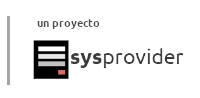
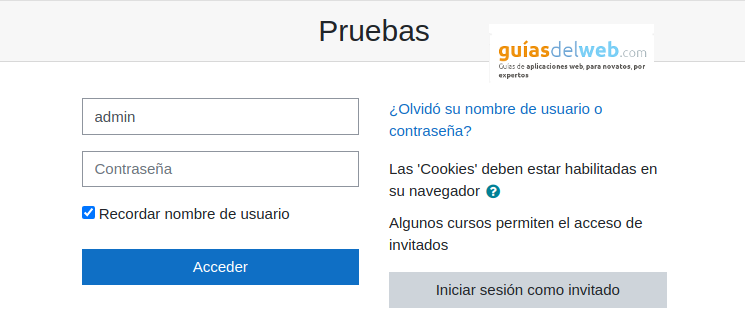
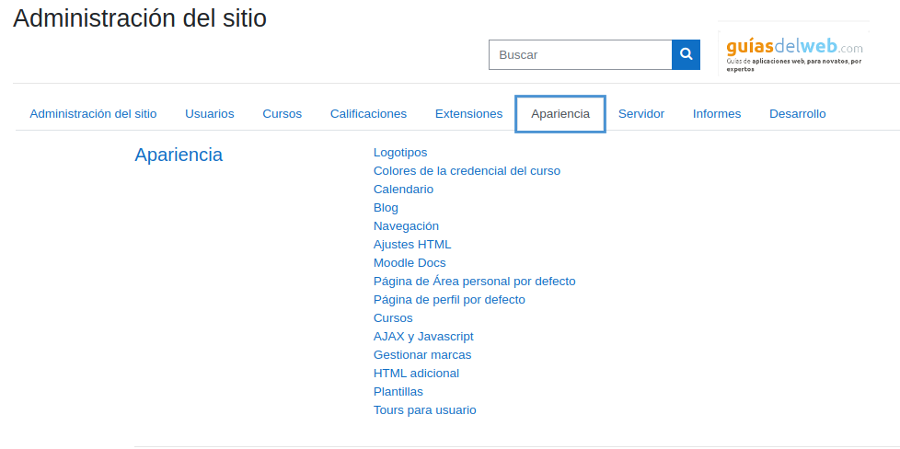
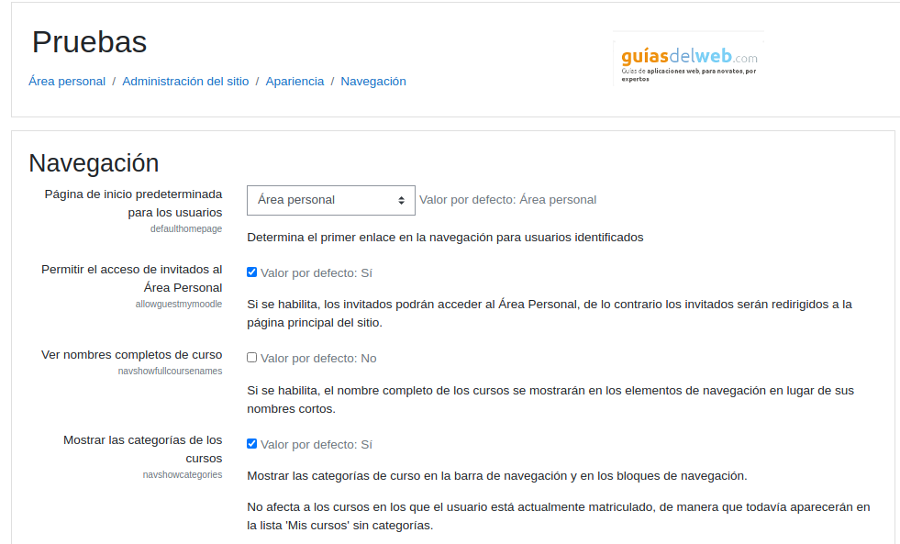
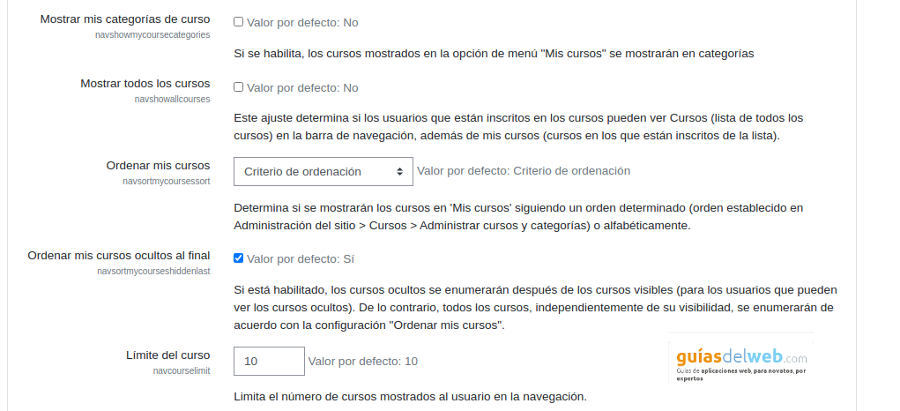
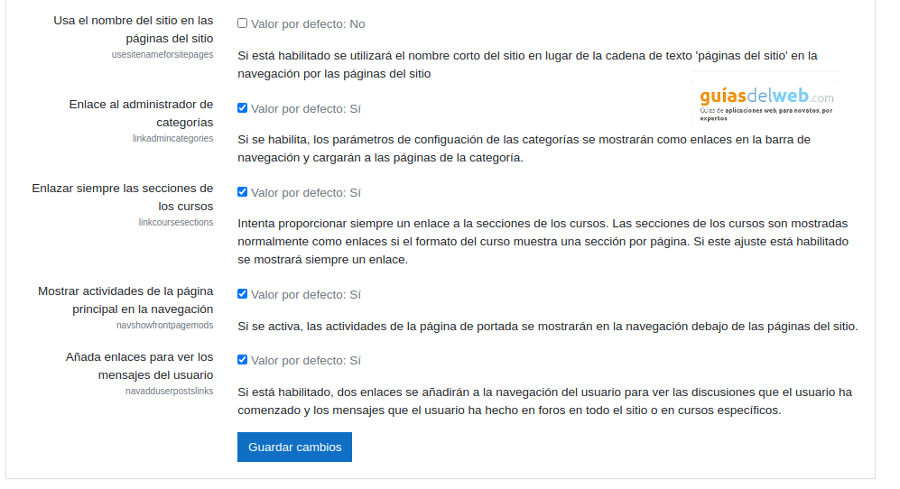

Comentarios de usuarios